Grub recreará recreación en Ubuntu

- 3776
- 43
- Agustín Llamas
A pesar del hecho de que el sistema operativo Linux ocupa una pequeña participación de mercado, sus diversos asambleas ganan popularidad con su trabajo oficial y bastante estable oficial, así como una flexibilidad significativa en la configuración. Sí, algunos puntos no funcionan como Windows o Mac OS, y la mayoría de los software se crean principalmente para estos dos productos. Pero esto no detiene a todos.

Para el funcionamiento del sistema operativo Linux, es necesario restaurar el gestor de arranque de grub si hay una falla.
Aunque casi cualquier ensamblaje de Linux funciona sin fallas, a veces puede ocurrir un error de gestor de arranque, por lo que se vuelve imposible iniciar el sistema operativo. Por qué razones puede suceder esto? Cómo restaurar el cargador de arranque de grub en Linux? Qué métodos de trabajo existen? Sobre todo esto e incluso un poco más lo contaremos en el artículo de hoy.
¿Qué es comida y por lo que puede dañarse?
Después de instalar Linux en el disco duro de su computadora, todos los archivos se copian en carpetas separadas. En algunos catálogos, se almacenan archivos de software ordinarios, que se pueden eliminar de forma segura. En otros, se registran los archivos, sin los cuales el sistema operativo no funcionará. Esto incluye el núcleo de Linux, una carcasa gráfica, así como el gestor de arranque del sistema Grub. Es el último que se utiliza para iniciar un sistema operativo instalado. Cómo sucede?
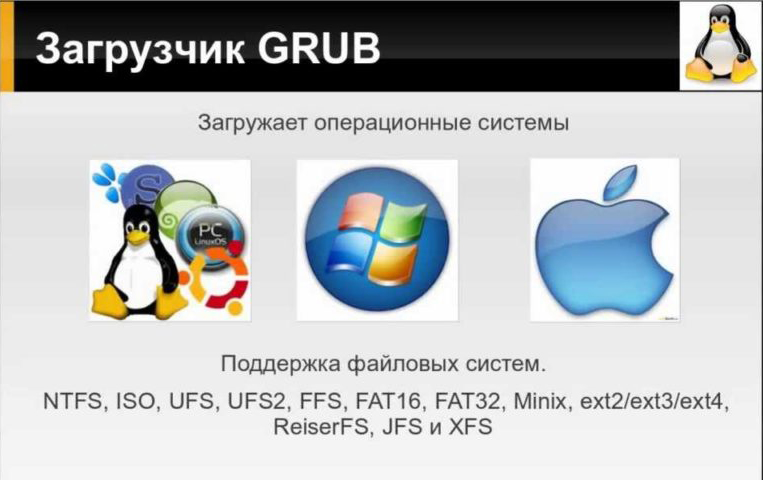
En una sección de carga especial, el sistema crea la grabación de carga principal. Su abreviatura inglesa se parece a MBR, y decifenses como Master Boot Record. Cuando se inicia la computadora, el BIOS aborda esta entrada y luego GRUB entra en vigencia y, cuando todo está en orden, Linux comienza a iniciarse. Y si el gestor de arranque está dañado, al comenzar, se producirá un error y el sistema no se iniciará.
Por qué razones puede suceder esto? La gran mayoría de los casos son el resultado del hecho de que después de instalar Linux como el primer sistema, instala Windows como un adicional. Microsoft tradicionalmente no le gusta a Linux, por lo que el instalador de Windows delementa Grub Linux. El mismo problema puede surgir con la instalación incorrecta de Linux, la transición a otra distribución o debido al paso elevado del disco.
Lo más importante a tener en cuenta es que no necesita pensar de inmediato en reinstalar todo el sistema. Solo restaura la comida y todo funcionará, como antes. Pasemos a la consideración de los métodos más efectivos disponibles incluso a los usuarios inexpertos.
A través del terminal desde el portador de carga
Para hacer esto, necesita una unidad flash de arranque o un disco con una distribución de Linux grabada. En la versión ideal, debería ser un sistema similar instalado en un disco duro. Pero si la distribución no es el punto más importante, entonces la descarga debe coincidir en cualquier caso. De lo contrario, está lleno de consecuencias aún mayores, como resultado de las cuales todo definitivamente tendrá que reinstalarse.
- Inserte una unidad flash USB o disco en un conector de computadora, después de lo cual en el BIOS pone los medios como una prioridad para el arranque. La configuración necesaria se encuentra en la prioridad del dispositivo de arranque o el primer dispositivo de arranque. Para iniciar el BIOS, cuando se encienda, presione el botón deseado o su combinación en el teclado. Las opciones más populares son F2, Del, Shift + F2, F10. Para no tratar con el BIOS, puede presionar F11 o F12 y elegir un portador de la lista propuesta.
- A continuación, debe averiguar en qué sección se instala el disco duro y cuál se indica como un gestor de arranque. Para hacer esto, debe ejecutar el terminal (análogo de la línea de comando de Windows), encontrarlo en el menú de la aplicación o presionando la combinación de teclas Ctrl + Alt + T, o Alt + F2. En la ventana que se abre, deberá imprimir el comando comando fdisk -l. Inmediatamente la utilidad escaneará todas las secciones del disco y mostrará información sobre cada uno de ellos. Incluso se mostrará información sobre otros sistemas operativos instalados en la computadora. Puede averiguar el nombre de la sección, su ubicación, tamaño, así como el tipo de su sistema de archivos. Siempre que al instalar Ubuntu haya hecho un manualmente, comprenderá cuál de las secciones se puede iniciar y cuál es la raíz. Cuando se marca automática, concéntrese en el nombre Linux. Es él quien será la raíz de tu sistema. El nombre de la sección generalmente consiste en una abreviatura SDC o SDA y números con un número de pedido.
- A continuación, debe montar el sistema de archivos raíz en la carpeta /mnt. El equipo Sudo Mount /Dev /SDA1 /MNT lo ayudará con esto, donde en lugar de SDA necesita prescribir el nombre de su sección.
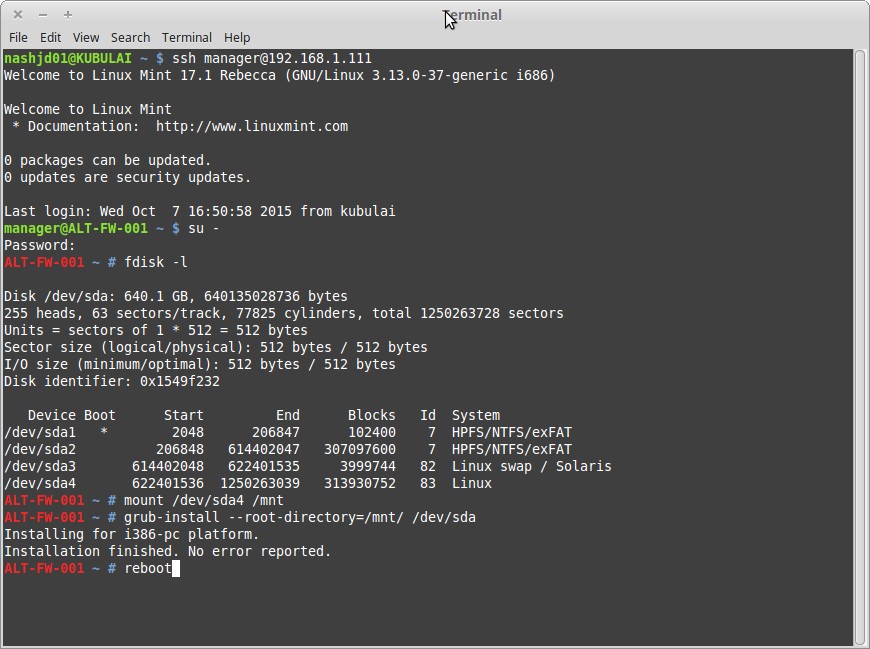
A partir de esta etapa, es posible restaurar la comida en Linux en dos métodos.
Método 1
- Ingrese el comando de recuperación de la carga de arranque: sudo grub-inrot-diirectory =/mnt/dev/sda.
- Recargar la computadora usando el comando reinicio de sudo. Como resultado, debe aparecer el menú de selección del sistema operativo.
- Si se muestra información obsoleta en este menú, actualice la grabación de carga MBR. Para hacer esto, ejecute el Linux como de costumbre, abra el terminal y use el comando Sudo Update-Grub. Si esto no ayuda, aplique Sudo Update -grub -output =/mnt/boot/grub/grub.CFG, y luego repita el anterior.
- Reinicie la computadora nuevamente.
Método 2.
- Después de montar la raíz del sistema raíz en Sección /MNT, debe montar adicionalmente la carpeta con los archivos de carga, así como otros componentes de interacción con el núcleo. Para hacer esto, ejecute los comandos uno por uno:
Sudo Mount /dev /sdc2 /mnt /boot
Sudo Mount -Bind /Dev /Mnt /Dev
Sudo Mount -Bind /Sys /Mnt /Sys
Sudo Mount -Bind /Proc /Mnt /Proc
- A continuación, deberá iniciar el caparazón de chroot. Para hacer esto, agregue chroot /mnt /bin /bash en la terminal. El primer parámetro presta atención al catálogo raíz y al segundo: a un shell especial para convertir los comandos del usuario.
- A continuación, debe aplicar comandos para llegar a Ubuntu y usar casi todas sus aplicaciones, excepto los servicios y una interfaz gráfica:
Envidia
Fuente /etc /perfil.
- Ahora puedes comenzar a restaurar directamente la comida. Para hacer esto, use varios equipos:
- Para la reinstalación del cargador de arranque en el disco duro: sudo grub2 -install /dev /sdc (el último parámetro es el nombre de su sección).
- Para crear un nuevo archivo de configuración: sudo grub2 -mkconfig -o/boot/grub/grub.CFG.
- Para actualizar el menú de descarga: sudo grub-update.
- Para completar el procedimiento, salga del shell de chroot a través del comando de salida, así como renovar las secciones del sistema de archivos previamente montados:
Sudo Umount /mnt /dev
Sudo Umount /Mnt /Proc
Sudo Umount /Mnt /Sys
Sudo Umount /Mnt
Sudo Umount /Mnt /Boot.
- Reiniciar reiniciar.
A través de la utilidad de restauración del gestor de arranque
Dado que el método anterior no puede hacer a todos, utilizaremos la función de Ubuntu que puede funcionar completamente, estando funcionando desde una unidad flash. Para hacer esto, aplicaremos una utilidad especial de reparación de arranque. Lo que debe hacerse?
- Inicie Ubuntu desde la unidad flash y asegúrese de que haya una conexión a Internet activa.
- Encuentre el terminal y ejecute en él uno tras otro tales comandos:
Sudo Add-SAPT-Repository PPA: Yannubuntu/Boot-reparador
Actualización de sudo apt-get
Sudo apt-get install-boot-reparador.
- En el menú de la aplicación, busque la "restauración del gestor de arranque" y habilite la utilidad.
- Haga clic en el botón "Método de recuperación recomendado" y espere el final del procedimiento.
- En la mayoría de las situaciones, estas acciones son suficientes para el rendimiento normal del cargador de arranque GRUB Linux.
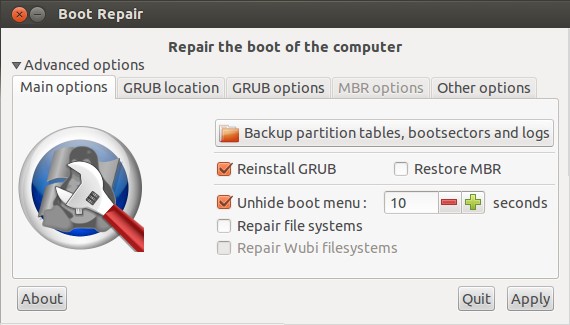
A través de la línea de comando con acceso parcial al sistema de archivos
A veces, el gestor de arranque de grub no está dañado tanto que todo el sistema no puede arrancar. Por ejemplo, la sección de carga permanece intacta, pero la utilidad en sí no tiene acceso a ella. En este caso, se abre el shell de software, algo similar a la línea de comando, y se muestra el siguiente contenido: se admite la edición de línea mínima como la bash. Usando esta línea de comando, puede intentar descargar Ubuntu.
Se espera de usted que esté seguro y sabe cuál de los discos duros se coloca el sistema y el núcleo. Solo hay cuatro comandos, deben usarse en serie:
- Para que el sistema escanee las ruedas y las secciones, establezca el comando ls. Como respuesta, recibirá una lista de discos duros (por ejemplo, HD1, HD2), así como el tipo de sistema de archivos (por ejemplo, MSDOS1, MSDOS2). Por ejemplo, asumiremos que la sección de carga se encuentra en /dev /sda1.
- A continuación, debe elegir la sección con la que desea trabajar. En nuestro caso, el equipo se registrará de la siguiente manera: set root = (HD1,1).
- Descargue el shell de grub habitual: INSMOD EXT2, INSMOD Normal, Normal.
- Inicie el núcleo Linux: Linux /Boot /Vmlinuz.
- Descargar el sistema: arranque.
- Después de comenzar Ubuntu, abra el terminal como de costumbre y finalice el procedimiento de restauración del cargador de arranque con los siguientes comandos:
Sudo Grub2-Install /dev /SDA
Sudo grub2 -mkconfig -o/boot/grub/grub.CFG.
- Reiniciar y alegrarse en el trabajo normal.
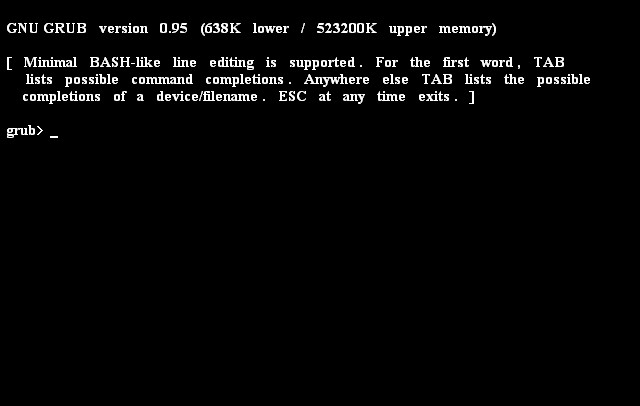
Conclusión
Aunque a primera vista, la restauración del cargador de arranque de grub en Ubuntu puede parecer muy difícil, y muchos de los usuarios de Linux con un problema similar comenzarán a reinstalar el sistema operativo, en presencia de instrucciones normales, todo se hace muy simplemente y sin sin cualquier complicación. Esperamos haber podido ayudarlo a evitar la pérdida de información importante. Guarde la página en marcadores y comparta esta información con sus amigos y conocidos. En los comentarios, deja tus preguntas.

